나는 몇 달 동안 새로운 AirPod를 사용하고 있습니다. 여행을 하거나 체육관에서 운동을 할 때 AirPods을 착용하고 내가 좋아하는 음악을 즐기는 것을 잊지 않습니다.
AirPod의 오디오 품질은 인상적이지만 지난 며칠 동안 AirPod가 조용해졌습니다.
볼륨이 너무 낮아서 거의 전화를 걸거나 소리가 전혀 들리지 않았습니다.
시끄러운 음악을 좋아하는 저에게는 조용한 에어팟이 상당히 거슬렸습니다.
당연히 나는 온라인으로 가서 내 AirPods의 볼륨 문제를 해결하는 데 도움이 될 수 있는 포럼과 블로그에서 정보를 찾았습니다.
놀랍게도 이 문제는 매우 일반적이며 엄청난 양의 정보를 찾았습니다. AirPods을 고칠 수 있는 방법은 수없이 많았지만 그 중 일부는 거의 효과가 없었습니다. 그래서 나는 작동하는 모든 방법을 기록하기로 결정했습니다.
이 기사에서는 AirPod를 스스로 수리하는 데 도움이 될 수 있는 관련 정보와 쉬운 단계를 정리했습니다.
AirPods는 여러 가지 이유로 조용할 수 있습니다. 그 중 일부는 AirPod 내부의 먼지 또는 귀지 축적, 배터리 부족, 저전력 모드 활성화 또는 하드웨어 문제입니다.
AirPods 낮은 볼륨을 수정하는 방법에 대해 알아보기 전에 볼륨 제한기, 소프트웨어 업데이트 및 이퀄라이저 설정과 같이 이 문제를 일으킬 수 있는 다른 가능성에 대해서도 알아야 합니다.
그러나 먼저 가장 기본적인 수정을 시도해야 하며 이는 AirPod를 청소하는 것입니다.
AirPods의 먼지, 땀, 귀지를 청소하십시오


먼지나 귀지가 AirPods의 소리를 방해할 수 있으며 이는 볼륨에 영향을 줍니다.
AirPods를 오랫동안 청소하지 않았고 거친 환경에서 사용한 것으로 의심되는 경우 AirPods가 조용해진 이유가 될 수 있습니다.
볼륨 문제를 방지하려면 정기적으로 AirPod를 청소해야 합니다.
AirPods 청소는 간단하고 빠릅니다.
- 마른 면봉이나 천을 가져 가라.
- 스피커 메쉬의 표면을 부드럽게 문질러 먼지와 귀지를 제거합니다.
- AirPod를 손상시킬 수 있으므로 액체나 액체를 사용하지 마십시오.
저전력 모드 비활성화
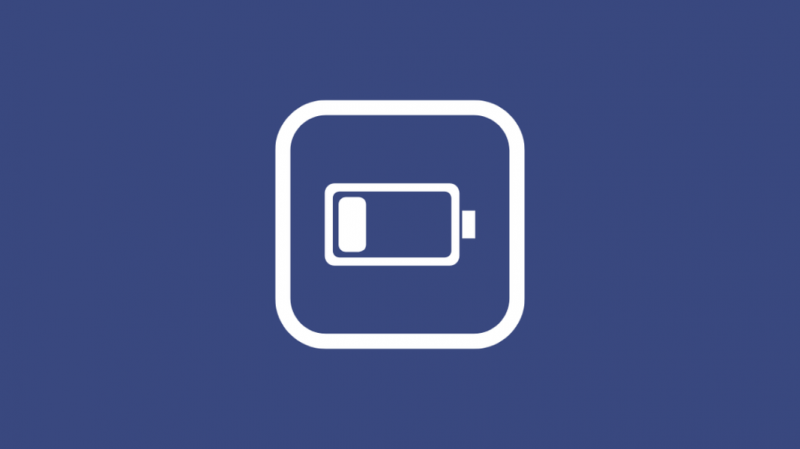
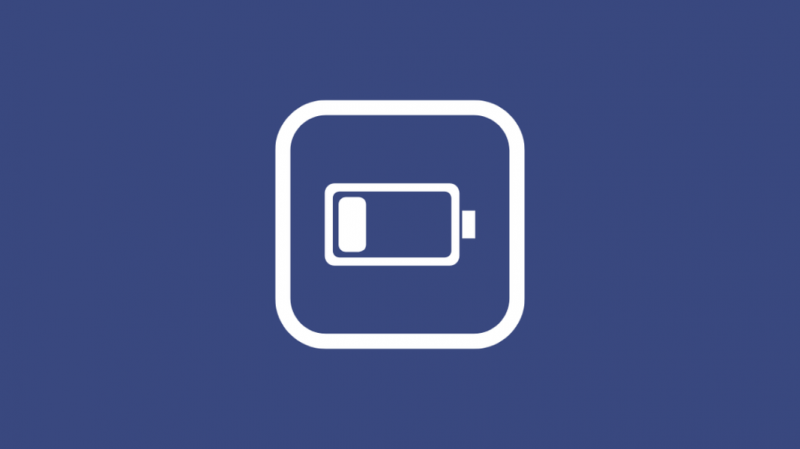
AirPods에 연결된 iOS 기기의 배터리 잔량이 낮고 한동안 충전하지 않은 경우 AirPod를 중단시키는 저전력 모드가 켜져 있을 수 있습니다.
iPhone 또는 Ipad의 전력을 절약하기 위해 AirPods의 볼륨이 자동으로 낮아집니다.
이 경우 기기에서 저전력 모드를 끌 수 있으며 AirPod가 다시 정상적으로 작동하기 시작합니다.
저전력 모드를 비활성화하는 방법은 다음과 같습니다.
- iPhone 또는 iPad에서 설정 앱.
- 이제 검색 배터리 설정
- 여기에서 다음과 같은 옵션을 찾을 수 있습니다. 저전력 모드 .
- 기능을 비활성화합니다. 이제 AirPods의 볼륨이 다시 정상으로 돌아옵니다.
에어팟 충전하기
AirPod가 조용한 또 다른 이유는 배터리가 부족할 수 있기 때문입니다. 배터리가 거의 소모되면 이제 AirPod가 제대로 작동할 수 있습니다.
배터리 잔량이 부족하면 자동으로 볼륨이 낮아지고 음질에 영향을 미치는 경우가 많습니다.
AirPods를 다시 충전하면 정상적으로 작동하는 데 최적의 배터리가 있는지 확인합니다.
일반적으로 AirPod는 한 번 충전으로 평균 4-6시간 동안 지속됩니다.
그러나 AirPod가 더 빠른 속도로 배터리를 소모한다고 생각한다면 AirPod와 관련된 다른 문제가 있을 수 있습니다.
AirPods을 약간 변경하면 배터리 수명을 늘리는 데 도움이 될 수 있습니다. 더 오래 지속시키는 방법은 다음과 같습니다.
- AirPod를 사용하지 않을 때는 충전 케이스 안에 보관해야 합니다.
- Hey Siri 기능을 끕니다. 항상 켜져 있으면 배터리가 더 빨리 소모됩니다.
- Spatial Audio를 사용하면 배터리가 더 빨리 방전될 수 있으므로 반드시 꺼져 있어야 합니다.
- 액티브 노이즈 캔슬링을 비활성화하면 배터리 수명이 40분 더 늘어납니다.
Siri로 볼륨 조절
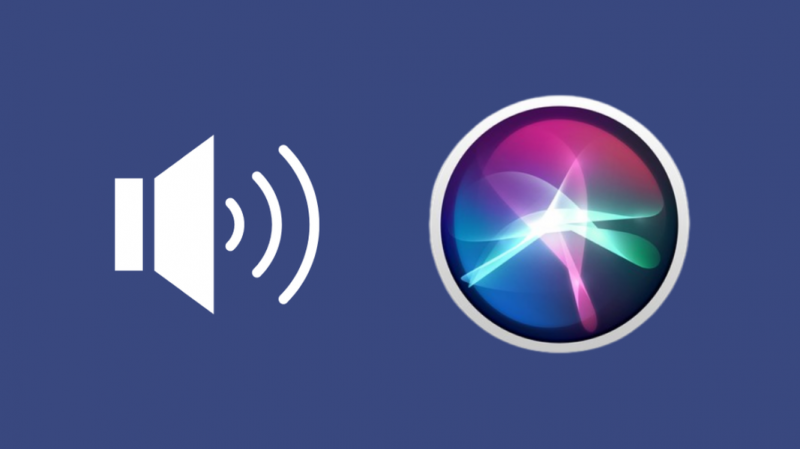
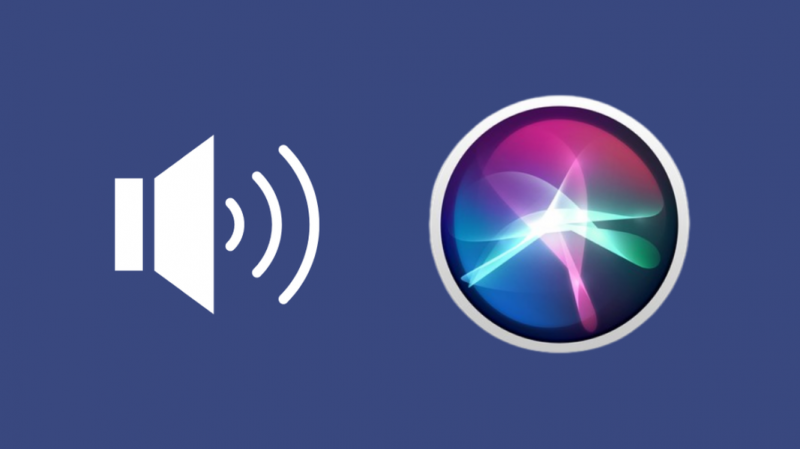
AirPods의 볼륨은 기기나 힘 센서를 사용하여 변경할 수 있지만 그렇게 할 수 없는 경우 다른 방법이 있습니다.
Siri를 사용하여 AirPods의 볼륨을 조절할 수 있습니다.
이렇게 하려면 먼저 AirPod에 대해 Hey Siri 명령이 활성화되어 있는지 확인해야 합니다.
- 로 이동 설정 AirPods에 연결된 iOS 기기의 메뉴.
- 이제 설정 메뉴를 아래로 스크롤하여 시리 및 검색 옵션.
- 여기서 토글이라는 이름의 안녕 시리 켤 수 있습니다. 이제 이 명령을 사용하여 AirPods의 볼륨을 조정할 수 있습니다.
기능이 켜지면 Hey Siri 명령을 사용하여 볼륨을 조정합니다.
Siri가 활성화되면 볼륨을 높이라는 명령을 사용하여 AirPod의 볼륨을 높일 수 있습니다.
볼륨 제한기 비활성화
대부분의 모바일 장치에는 볼륨이 너무 커지지 않도록 제한하는 안전 기능이 있습니다.
iPhone 또는 Ipad에는 동일한 기능이 있으며 AirPod의 볼륨을 낮출 수 있습니다.
주변 환경이나 듣고 있는 오디오의 종류에 따라 볼륨을 높여야 하는 경우가 있습니다.
기기의 볼륨 제한 기능을 꺼서 AirPods의 볼륨을 높일 수 있으며, 그 방법은 다음과 같습니다.
- 로 이동 설정 iPhone 또는 iPad의 메뉴.
- 이제 검색 음악 설정.
- 클릭 재생 그리고 선택 볼륨 제한 . 이미 켜져 있으면 꺼야 합니다.
- 이제 AirPods의 오디오를 더 큰 볼륨으로 재생할 수 있습니다.
재생 장치에서 소프트웨어 업데이트 확인
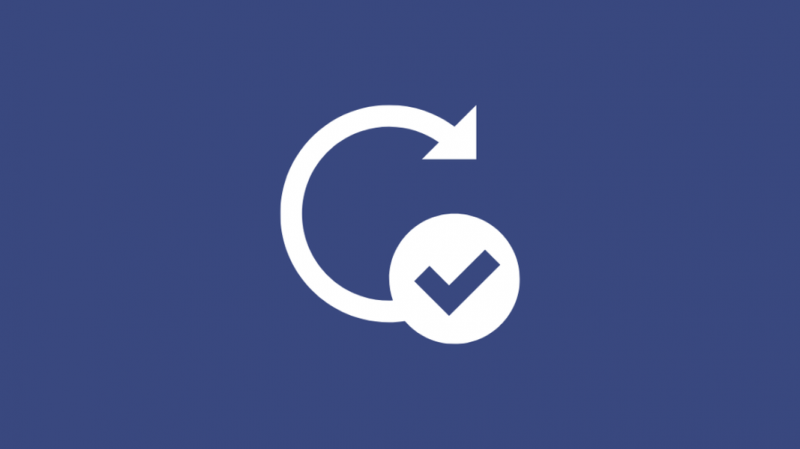
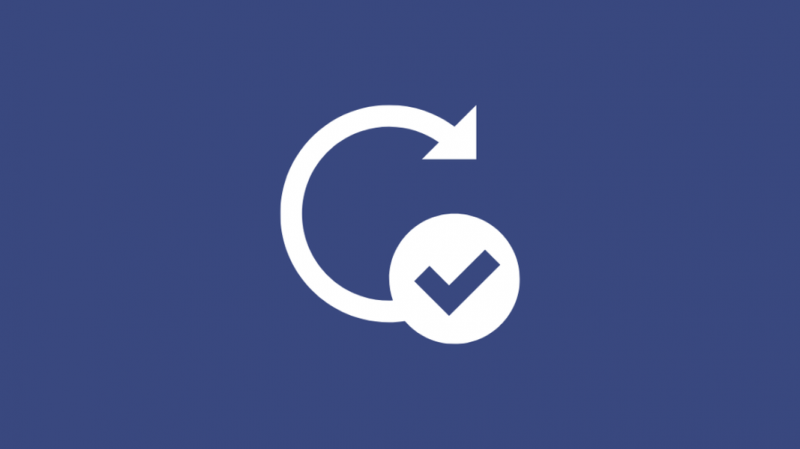
AirPod는 펌웨어 업데이트를 자주 받습니다. 많은 경우 OTA 소프트웨어 업데이트를 사용하여 새로운 기능이 추가됩니다.
재생 장치를 업데이트하면 AirPod의 기능과 관련된 문제를 방지할 수 있습니다.
그러나 업데이트를 다운로드하고 설치하는 방법을 아는 사람은 많지 않습니다.
펌웨어 버전 업데이트는 매우 쉽고 AirPod를 iPhone 또는 iPad에 연결하기만 하면 됩니다.
이제 AirPod를 충전 케이스에 넣습니다. 사용 가능한 업데이트가 있으면 자동으로 다운로드되어 설치됩니다.
재생 장치에서 이퀄라이저 설정 확인
iPhone 또는 iPad의 이퀄라이저 설정은 AirPod의 볼륨 레벨을 방해할 수 있습니다.
AirPods의 오디오 볼륨을 제한하는지 확인하려면 아래 단계를 따르십시오.
- iPhone 또는 iPad에서 설정 앱
- 이제 음악 메뉴
- 그 안에는 다음과 같은 옵션이 있습니다. EQ .
- 켜져 있는 경우 토글을 밀어 끕니다.
이제 AirPods에서 오디오를 재생하여 볼륨 레벨이 증가했는지 확인하십시오.
AirPods의 페어링 해제 및 다시 페어링
시도할 수 있는 가장 간단한 수정 사항입니다.
Bluetooth 연결은 연결이 충분히 강력하지 않거나 Bluetooth와 관련된 다른 문제가 있는 경우 문제를 일으킬 수 있습니다. 따라서 Apple 장치에서 AirPod의 페어링을 해제해야 합니다.
Airpod의 페어링을 쉽게 해제하는 방법은 다음과 같습니다.
- AirPod를 케이스 안에 넣어 보관하십시오. 이제 케이스 뚜껑을 닫아주세요
- 30분 정도 기다린 후 AirPods 케이스의 덮개를 엽니다.
- 이제 iPhone 또는 iPad에서 설정 메뉴로 이동합니다.
- Bluetooth 옵션을 검색하고 장치가 연결된 AirPod 옆에 있는 i 버튼을 선택합니다.
- 다음으로 옵션이 표시됩니다. 이 장치를 잊어버리세요. 그것을 클릭하십시오.
- AirPod가 페어링 해제되면 충전 케이스 뒷면에 있는 버튼을 15초 동안 눌러 다시 페어링할 수 있습니다.
- 이제 상태 표시등이 깜박이기 시작해야 합니다. 덮개를 연 상태로 유지하고 이제 다시 페어링하려는 기기 가까이에 AirPod를 놓습니다.
AirPod 재설정
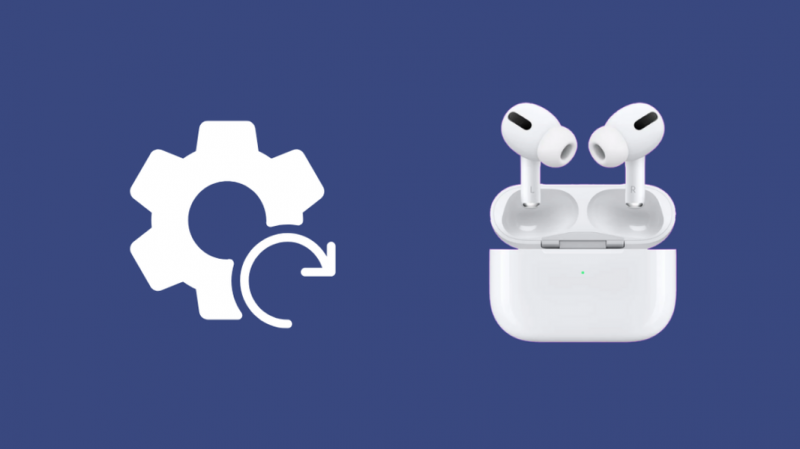
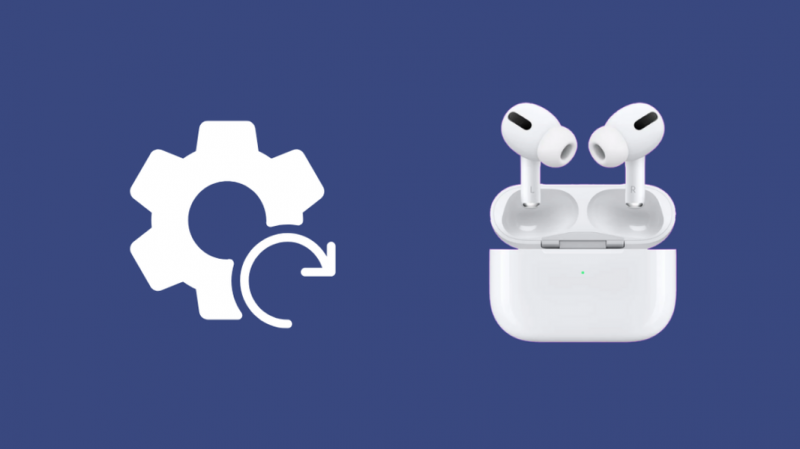
AirPod에서 페어링 해제 및 페어링이 작동하지 않으면 재설정하여 버그가 수정되었는지 확인할 수 있습니다.
재설정은 많은 장치에 대한 일반적인 수정이며 AirPod에서도 수행할 수 있습니다.
AirPods의 처음 3세대 중 하나를 사용하는 경우 AirPods 케이스 뒤에 있는 설정 버튼을 길게 눌러 재설정할 수 있습니다.
버튼을 15초 동안 누르고 상태 표시등이 깜박이기 시작하면 손을 뗍니다.
AirPods Max에서 재설정하려면 노이즈 컨트롤과 Digital Crown 버튼을 모두 누르고 있어야 합니다.
연락처 지원
에 연락할 수 있습니다. 애플 고객 지원 스스로 문제를 해결할 수 없는 경우.
전문가 팀이 문제를 더 나은 방법으로 안내합니다.
AppleCare+에서 AirPods 서비스 또는 교체 받기
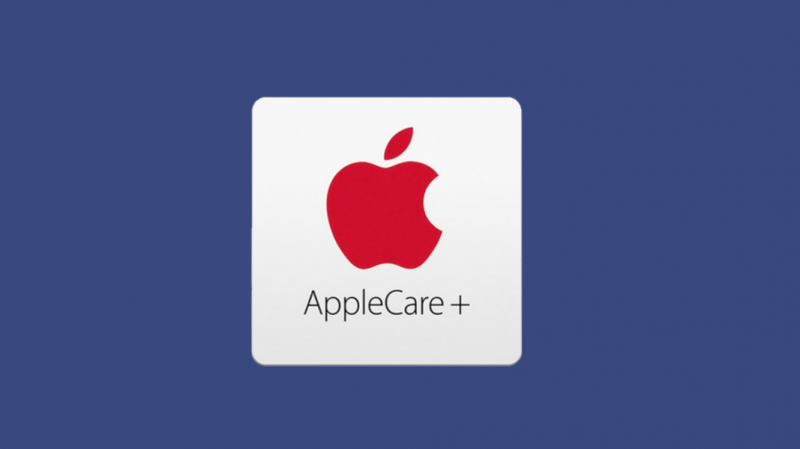
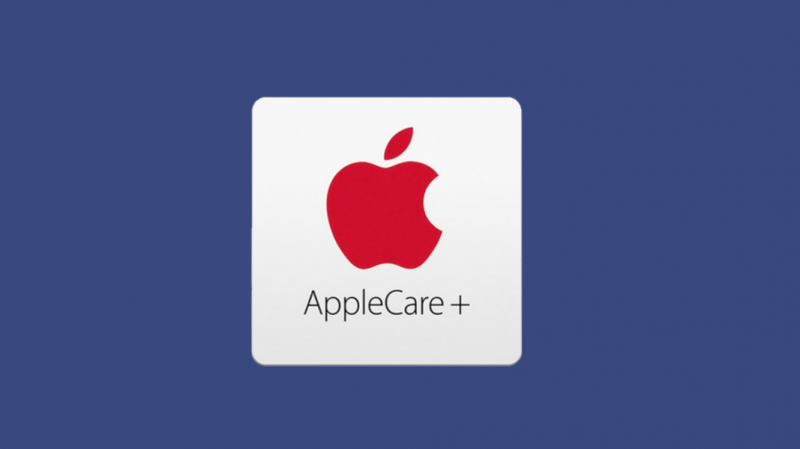
AppleCare+ 구독이 있는 경우 AirPods를 교체하거나 서비스를 받을 수도 있습니다.
서비스 비용을 제외하고 수리 비용을 지불할 필요가 없습니다. AppleCare+를 사용하면 보증 제외 요금을 지불하지 않아도 됩니다.
결론
AirPods의 사소한 문제를 수정하는 것은 상당히 쉽고 많은 시간과 돈이 필요하지 않습니다.
볼륨 문제를 방지하려면 AirPod에 먼지, 먼지 및 귀지가 없는지 확인하십시오. 볼륨 문제를 방지하려면 정기적으로 청소하십시오.
iPhone 또는 iPad 배터리를 최적의 수준으로 충전하면 저전력 모드로 전환되지 않고 AirPod의 볼륨이 제한되지 않습니다.
소프트웨어 업데이트 및 재설정을 수행하여 AirPods의 볼륨이 증가하는지 확인할 수도 있습니다.
그리고 아무 것도 작동하지 않으면 AppleCare+에서 교체할 수 있습니다.
대부분의 AirPods 배터리는 약 4-6시간만 지속됩니다. 사용 시간을 늘리는 쉬운 방법은 하나의 AirPod를 사용하고 다른 하나는 충전하는 것입니다.
다른 방법으로 사용하면 평균 10시간 동안 재생할 수 있지만 유일한 단점은 한쪽 귀에 사용한다는 것입니다.
당신은 또한 독서를 즐길 수 있습니다
- AirPods를 TV에 연결할 수 있습니까? 자세한 안내
- Apple AirTag를 얼마나 멀리 추적할 수 있습니까?
- Apple TV가 Wi-Fi에 연결되었지만 작동하지 않음: 해결 방법
- Apple TV 원격 볼륨이 작동하지 않음: 해결 방법
자주 묻는 질문
AirPods의 볼륨을 높이려면 어떻게 합니까?
AirPods를 청소하고, 펌웨어 버전을 업데이트하고, 재설정하고, iPhone 또는 iPad에서 저전력 모드를 끄면 AirPods의 볼륨을 높일 수 있습니다.
AirPod를 강제로 재설정하려면 어떻게 합니까?
기기의 Bluetooth 설정으로 이동하고 이 기기 지우기 옵션을 선택하여 AirPods를 강제로 재설정할 수 있습니다.
에어팟 하나만 살 수 있나요?
예, 단일 AirPod를 구입할 수 있습니다.
AirPods 사운드는 시간이 지남에 따라 악화됩니까?
다른 전자 기기와 마찬가지로 AirPods 배터리도 일정 시간이 지나면 천천히 저하됩니다. 이것은 또한 사용량에 따라 다르며 AirPod의 음질에 영향을 줄 수 있습니다.
